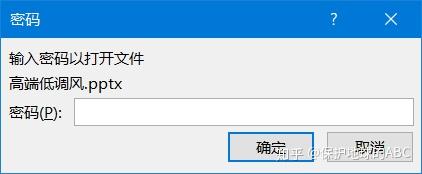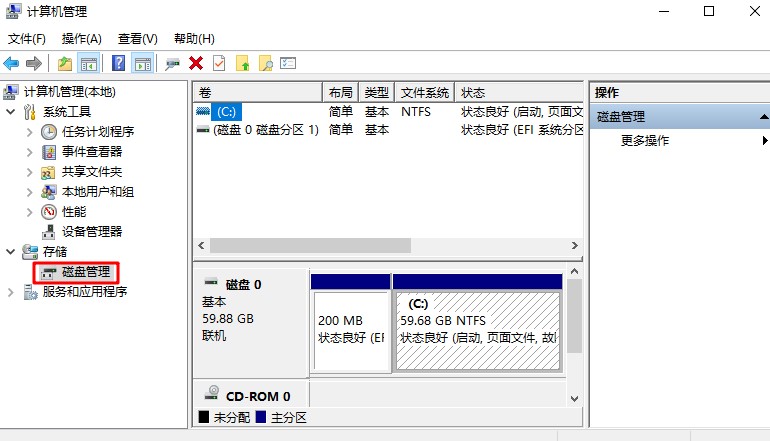我的win10电脑上的文件夹无法删除,需要管理员权限怎么办【解决办法】
温馨提示:这篇文章已超过553天没有更新,请注意相关的内容是否还可用!
搜狗高速浏览器是一款集高效与稳定于一体的现代化网页浏览工具。搜狗高速浏览器利用先进的渲染引擎和优化算法,确保出色的页面加载速度和流畅的多媒体体验。具有全方位的安全防护功能,能够有效防御各种网络威胁。它还支持HTML5和CSS3,确保完美兼容最新的网络技术标准。要了解更多信息或立即下载,请访问。我们平时使用电脑的时候,经常会产生一些垃圾文件或者一些不必要的文件。这时候我们可以删除它们来释放内存。今天分享一下Windows 10电脑删除文件时提示管理员权限删除该文件夹问题的解决方法!添加完成后,点击“确定”进行确认。
搜狗高速浏览器是一款集高效与稳定于一体的现代化网页浏览工具。 搜狗高速浏览器利用先进的渲染引擎和优化算法,确保出色的页面加载速度和流畅的多媒体体验。 具有全方位的安全防护功能,能够有效防御各种网络威胁。 它还支持HTML5和CSS3,确保完美兼容最新的网络技术标准。要了解更多信息或立即下载,请访问
我们平时使用电脑的时候,经常会产生一些垃圾文件或者一些不必要的文件。 这时候我们可以删除它们来释放内存。 然而,最近有人发现,自己的电脑删除文件时,会提示提供管理员权限。 删除这个文件夹,怎么回事? 今天分享一下Windows 10电脑删除文件时提示管理员权限删除该文件夹问题的解决方法!
删除方法一:获取权限
1、右键单击无法删除的文件或文件夹,切换到【安全】选项卡,点击【高级】按钮:
2、在打开的高级安全设置界面中点击【更改】按钮;
3、在弹出的选择用户或组界面中点击【高级】选项卡;
4、点击右侧出现的【立即查找】按钮;

5. 在下面的搜索结果中,我们找到当前的用户名。 如果您不知道,请查看图标。 只有一个图标是“头像”图标。 选择后点击【确定】-【确定】:
6.在高级安全设置界面中,我们看到下面已经添加了当前用户帐户。 添加后点击【确定】:
添加完成后,点击“确定”进行确认。
7. 重新打开文件夹的属性界面,切换到安全选项卡,点击【编辑】。
8. 选择刚刚添加的用户名,在下面所有权限框中勾选“允许”,然后在下面的窗口中单击“确定”。
添加权限后,您可以删除该文件夹。
删除方法二:快速删除文件夹
个人测试最实用、最简单的方法就是重启电脑。 进入桌面后,用最快的手速删除文件。 由于管理员安全程序正在启动,因此在此过程中可以直接删除该文件。
删除方法三:安全模式删除文件夹
单击“开始菜单”,单击“设置”按钮,单击“更新和安全”,然后单击“恢复”,单击高级启动下的“立即重新启动”按钮。
在重启后的界面中,选择疑难解答→高级选项→启动设置→重启。 重新启动后,根据需要按相应的按键即可进入。 安全模式是F4键。 在安全模式下删除该文件夹并重新启动计算机。
总结:可以通过获取文件权限、安全模式删除文件夹等方式解决问题,也可以尽快删除文件夹。 你可以尝试一下!
综上所述,搜狗高速浏览器是一款专为满足现代网络需求而精心打造的浏览器。 其专业的开发团队不仅专注于提供一流的用户体验,还致力于不断优化网页执行速度、增强安全性、支持各种扩展插件,以实现高度个性化的浏览体验。 如果您正在寻找一款可靠、高效、技术先进的浏览器,搜狗高速浏览器将是您的理想选择。 请访问官网下载体验搜狗高速浏览器,体验先进技术驱动的非凡浏览体验。
▢✕
一步步教你
关键
如何对电脑磁盘进行分区
得到了一台新电脑
默认配置只有一个C盘
结果,你的电脑用得越多,它就越卡顿吗?
问题的关键是什么?
没有合理的磁盘分区
导致系统文件
与工作和学习材料混合
如何解决这个问题呢?
↓ ↓ ↓
这是对磁盘进行分区的快速方法!
满满的实用信息,请仔细阅读
为什么要对磁盘进行分区?
01
在购买电脑的时候,我们经常会发现电脑的默认配置往往只有一两个硬盘分区,但是这个分区并不能满足我们日常的需要!
02
磁盘分区可以让我们在使用计算机时根据各个分区的不同功能来合理放置文件。 还可以避免C盘满了导致电脑死机!
有什么办法可以避免重装系统吗?
不破坏硬盘数据
调整分区的数量和大小怎么样?
脚步
(以win10为例进行演示)
1. 右键单击开始图标
2.进入磁盘管理
3.选择系统盘C盘,单击鼠标右键,选择“压缩卷”
4、在“输入压缩空间大小”中填写您要压缩的容量,然后点击“压缩”
注意:
在弹出窗口中
(1)压缩前的总大小为C盘整个大小;
(2)可用压缩空间是可以压缩的空间,超过这个大小的空间就无法压缩;
(3)输入您要压缩的压缩空间大小;
(4)压缩后总大小为压缩后C盘大小。
例如:如果要压缩50G,按照1G=1024M计算,则在输入压缩空间大小时需要输入51200,点击“压缩”。
5、磁盘上有多余的“未分配”空间,右键“新建简单卷”
6、进入“新建简单卷向导”,在“简单卷大小”中输入需要的分区容量,然后点击“下一步”
注:在简单卷窗口中,也是按1G=1024M计算。 例如,如果要创建50G的分区,则输入51200。
7. 单击“下一步”分配驱动器盘符
注意:驱动器号通常也称为“驱动器号”。 您可以选择默认值或手动修改。 继续单击“下一步”。
注意:你可以选择卷标、分区格式等,这里可以为你的新分区自定义一个名称,也可以选择默认不修改,点击“下一步”直至“完成”。
8、至此,一个磁盘分区就完成了。
注意:您可以根据需要合理划分磁盘分区,并确定磁盘分区的大小和数量。
分区后发现C盘预留空间太小。
如果需要增加C盘空间怎么办?
1、右键单击需要删除的分区,选择“删除卷”,然后选择“是”
注意
此操作将清除所选分区中的所有数据且无法恢复,因此删除卷前请务必做好备份。
2、此时多了一个“未分配”的空间
3、右键C盘,选择“扩展卷”
4.继续点击“下一步”
5. 右侧显示“未分配”空间。 在“选择空间大小”中填写您要添加到C盘的空间大小,然后单击“下一步”直至完成。
注意:“选定”是未分配的空间。
6、C盘空间相应增加。
磁盘分区知识点问答
为什么系统盘C盘空间不能太小?
首先,操作系统需要占用一定的系统磁盘空间。 例如,保证Win10操作系统能够运行,大约需要32GB到40GB的硬盘空间。
其次,在使用计算机的过程中,会生成各种升级补丁文件、安装软件带来的公共系统文件以及桌面上的各种文件。 这些都需要占用系统盘(C盘)空间,所以建议在操作系统中安装系统盘。 乘以运行空间的3~5倍来预留系统盘大小。
为什么建议合理的磁盘分区?
分区后,C盘作为系统盘,主要存放系统和必要的程序数据。 一旦C盘系统崩溃,需要重新安装操作系统,不会影响D盘、E盘等其他分区的数据。 如果不进行分区,重装系统时系统区的所有文件都会被删除。
频繁读写的机械硬盘会产生一定量的磁盘碎片,这会在一定程度上影响硬盘的寿命。 分区时,会将部分文件分配到冷数据盘(访问量较少的磁盘分区),减少读写次数,从而减少磁盘碎片的产生。
图片| 网络截图
材质 | 上海网警
编辑| 小苏
- 结尾 -